Tabla de contenido
Categorías Criterios de coincidencia y comportamiento Varios Criterios de coincidencia y comportamiento Discusión y ejemplos Otras versionesLas capacidades mejoradas de Pronóstico de Global Shop permiten al usuario establecer marcos de tiempo que se aplican a la vida del pronóstico que determinan cómo se usa el registro de pronóstico dentro del sistema GS . Los marcos de tiempo y otras opciones pueden ser genéricos o pueden personalizarse mediante una variedad de métodos: por cliente, por cliente/destinatario de envío, por pieza (permitiendo diferencias entre piezas fabricadas y compradas), etc. Previsiones para cualquier pieza definida en el El Maestro de inventario se puede ingresar al sistema manualmente o mediante un sistema de importación. Según los marcos de tiempo establecidos, tanto las piezas fabricadas como las compradas pueden crear una demanda que será visible en Oferta y demanda con pronóstico y MRP. Las piezas compradas también estarán visibles en Compras automatizadas, lo que permite la oportunidad de crear órdenes de compra (suministro) para el pronóstico. Las piezas fabricadas en el sistema de pronóstico se pueden usar para generar órdenes de trabajo "regulares" u órdenes de trabajo "previstas" (basadas en marcos de tiempo establecidos) para cumplir con las demandas del pronóstico. El sistema tiene la capacidad de acomodar el paso del tiempo según se aplica a la vida del pronóstico y trasladar las líneas de pronóstico a los marcos de tiempo apropiados de manera regular (es decir, cada noche/semanalmente).
Nota: Algunas opciones se pueden personalizar individualmente anulando los valores predeterminados establecidos en Pronóstico estándar utilizando Sistema de planificación avanzada > Archivo > Opciones de cliente de pronóstico .
Soporte del sistema > Administración > Opciones de empresa (estándar) > Previsión
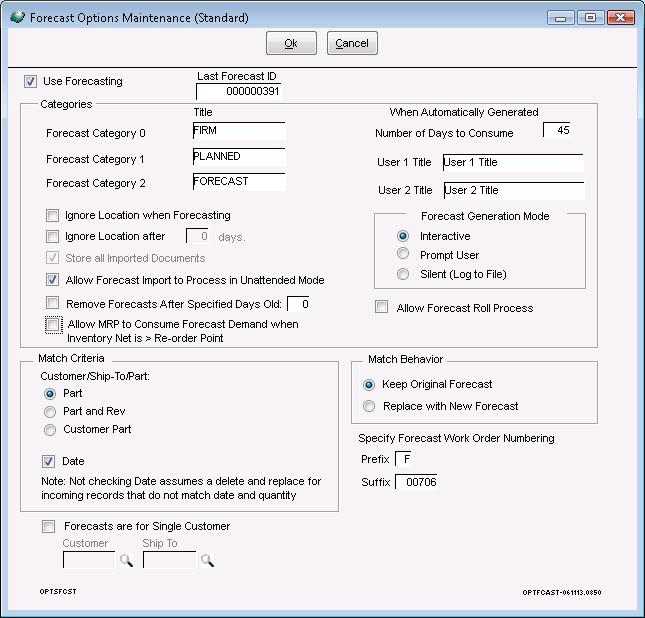
Utilice la previsión . Marque esta casilla para utilizar el sistema mejorado de previsión de GS .
ID del último pronóstico . Este será el último número de identificación utilizado para un pronóstico.
Categorías
Los pronósticos tienen períodos de tiempo; Los pronósticos de GS pueden tener 3 categorías, cada categoría (0, 1 o 2) representa un marco de tiempo que se usa al observar la línea de tiempo de un Pronóstico. Muchas empresas se refieren a estos períodos de tiempo como Firme, Planificado y Pronóstico. El sistema GS permite la flexibilidad de una empresa para establecer su propia terminología para los diferentes períodos de tiempo cambiando el campo Título correspondiente. En este tema, los títulos utilizados serán Firme, Planificado y Pronóstico se utilizarán para que las explicaciones sean más fáciles de seguir.
Ejemplo de cronograma de pronóstico
| Días 1-60 Firma |
Días 61-998 Planificado |
Días 999+ Pronóstico |
La primera categoría, Categoría de pronóstico 0 (titulada Firme en este tema), incluye los días en una línea de tiempo en los que se consideraría que un pronóstico tiene el mismo estado de demanda que una orden de venta registrada. La mayoría de las empresas no ingresan ni importan registros de pronóstico como una categoría de pronóstico firme; por lo general, los pedidos de este nivel de demanda se ingresan en el sistema de Entrada de pedidos y se convierten en Pedidos de ventas a través de la Entrada manual de pedidos o el procesamiento EDI. Si se van a utilizar pronósticos para una categoría de pronóstico Firme, consulte la nota a continuación. Independientemente de si se utilizarán o no los registros de pronóstico de Firme, es importante establecer el marco de tiempo de la ventana Firme porque establece el cronograma para la categoría Planificado. Ingrese el valor apropiado en Cuándo se generan automáticamente los números de días para consumir campo. Por ejemplo, si su empresa considera que cualquier línea de detalle de pronóstico con una fecha requerida que cae dentro de los próximos 60 días como lo suficientemente firme para ser consumida por el sistema como demanda regular (es decir, una orden de venta), el valor 60 se ingresaría en este campo. Como las categorías Planificado y Pronóstico se explican a continuación, se explicará cómo el valor en el campo Número de días para consumir afecta a esas categorías. Ingrese un Título apropiado para la Categoría de pronóstico 0 según corresponda a la empresa.
Nota para aquellos usuarios que generan registros en Firme (Categoría de Pronóstico 0): Aunque puede no haber una Orden de Venta que coincida con una línea de detalle de pronóstico en Firme, dentro de los módulos de Planta, Sistema de Planificación Avanzada y Compras, se considera la misma prioridad de demanda como una orden de venta. Para las piezas fabricadas, estas líneas de detalle de pronóstico se pueden usar para crear órdenes de trabajo regulares dentro del sistema que no aparecen de manera diferente a cualquier orden de trabajo creada regularmente (es decir, su numeración de OT estará dentro de las convenciones de numeración de OT normales). Para las piezas compradas, estas líneas de detalle de pronóstico pueden incluirse en Compras automatizadas para crear una orden de compra.
La segunda categoría, Categoría de previsión 1 (titulada Planificado en este tema), incluye días más lejanos en una escala de tiempo en los que un pedido podría considerarse algo similar a un pedido planificado. Para las piezas fabricadas, estas demandas se utilizarán en el sistema de previsión para generar órdenes de trabajo previstas (suministro) en lugar de órdenes de trabajo regulares. Después de crear una orden de trabajo de previsión, las líneas planificadas crean una demanda de productos y materiales con una notación de tipo distinguible de previsión. Al observar las pantallas Oferta y demanda con previsión y/o MRP para la pieza asociada, el usuario verá que las líneas de previsión que caen dentro de Planificado son líneas de demanda anotadas como Tipo de previsión. El sistema asocia el marco de tiempo para la categoría Planificado como un (1) día más allá del valor en el campo Número de días para consumir . Por ejemplo, si el valor Número de días para consumir para Firme es 60, los Días de inicio para Planificado serían 61 (1+60). Este valor sería visible en pantallas como la Vista previa de importación de pronósticos (columna titulada 2.° día) y la pantalla Mantenimiento de pronósticos . La duración del marco de tiempo planificado termina con un día antes de la fecha de inicio para la tercera categoría, titulada Pronóstico en nuestra discusión. Ingrese un Título apropiado para la Categoría de pronóstico 1 según corresponda a la empresa.
La tercera categoría, Categoría de pronóstico 2 (titulada Pronóstico en este tema), incluye los días más lejanos en una línea de tiempo cuando una demanda es más tentativa y solo entra en acción si se establece un valor y una opción específicos del cliente en Opciones o valores de pronóstico del cliente . se sobrescriben durante la importación de pronósticos o durante el mantenimiento de pronósticos . No se requiere que se use la Categoría 2; es solo otro marco de tiempo para ayudar a administrar la línea de tiempo de los pronósticos. El sistema asocia el marco de tiempo para FC Catg 2 con un valor predeterminado de 999 días a partir de la fecha actual. Ingrese un Título apropiado para la Categoría de Pronóstico 2 según corresponda a la compañía.
Los campos Título del Usuario 1 y Título del Usuario 2 son campos convenientes para el usuario que aparecerán en varias pantallas de pronóstico; ingrese un título deseado.
Si el usuario tiene varias ubicaciones y no sabe qué ubicación fabricará o comprará piezas para el pronóstico, marque la opción Ignorar ubicación al realizar el pronóstico ; esto permite al usuario elegir la ubicación cuando se consuma el pronóstico. Marque la opción Ignorar ubicación después de ___ días para ingresar la cantidad de días después de los cuales ignorar la ubicación en el pronóstico.
Almacene todos los documentos importados. En este momento no esta disponible.
Permitir que la importación de pronósticos se procese en modo desatendido . Marque esta opción para permitir el procesamiento de archivos de importación de pronósticos sin procesar durante Sistema de planificación avanzada > Archivo > Mantenimiento de pronósticos desatendido o Mantenimiento del programador de tareas.
Quitar pronósticos después de los días especificados : X. Esta opción puede ayudar a eliminar las líneas de detalle de pronóstico antiguas al eliminar aquellas que tienen más de un día específico en comparación con la fecha actual. Si se marca esta opción y se ingresa un valor numérico como el umbral de días, durante el mantenimiento de pronóstico desatendido , el sistema revisará la fecha requerida en las líneas de pronóstico y eliminará los días anteriores a los ingresados. Ejemplo: si se ingresa un valor de 10 y se ejecuta el mantenimiento de pronóstico desatendido el 15/5/2012, se eliminarán todas las líneas de detalle de pronóstico con una fecha requerida del 4/5/2012 o anterior; 5/15 - 10 días = 5/5, por lo que se eliminarán todas las líneas de detalle con fechas de fecha requerida anteriores al 5/5.
Permita que MRP consuma la demanda pronosticada cuando el inventario neto sea > punto de reorden . Esta opción procesa un cálculo de MRP en todas las piezas de componentes marcadas como Fabricación para existencias. El cálculo de MRP es: Inventario neto = Disponible + Orden de pedido PO + Orden de trabajo OT + Pronóstico de suministro OT – (Requisitos de OT + Requerimientos de pronóstico). Programa todas las partes de nivel superior primero en los datos de pronóstico y luego observa los requisitos de los componentes para determinar si se requiere un pedido pronosticado de componentes para generar suministro. Esta opción muestra una visión más realista de los requisitos de materiales y mano de obra si los componentes están en stock. Si la opción no está marcada, entonces cada componente se programa con cada requisito principal. La cantidad en el pronóstico de subcomponente WO puede ser diferente de la cantidad requerida del requisito de pronóstico principal debido al punto de pedido o la cantidad disponible. El mantenimiento de pronóstico desatendido debe ejecutarse desde 1) Sistema de planificación avanzada > Archivo > Mantenimiento de pronóstico desatendido o 2) si está configurado para ejecutarse a través del Programador de tareas.
Nota: si esta opción está activada, el botón Generar en la pantalla de mantenimiento previsto siempre está atenuado porque se deben programar todas las piezas, no solo las seleccionadas, lo que se puede hacer con el botón Generar .
Permitir proceso de rollo de pronóstico . Esta es una opción que no se usa con frecuencia ya que la mayoría de los usuarios importan pronósticos regularmente, lo que actualiza su sistema de pronósticos. Sin embargo, si se usa la creación manual de pronósticos, de manera regular (es decir, cada noche o semanalmente), el sistema de pronósticos puede revisar los registros de pronósticos para determinar cómo deben aplicarse al registro los marcos de tiempo de pronósticos establecidos. Cuando sea apropiado, esta función cambiará la Categoría de Pronóstico al pasarla a la categoría apropiada cuando alcance el umbral. El sistema revisará las fechas requeridas en los registros detallados de pronóstico y determinará si es necesario ajustar el FC Catg en un registro. Marque esta opción si desea que el sistema realice esta actividad.
Cuando un registro cambia de Planificado (FC Catg 1) a Firme (FC Catg 0: la categoría de consumibles), cualquier orden de trabajo de pronóstico que haya generado el sistema de Pronóstico se eliminará y el registro estará disponible para su uso en el Mantenimiento de Pronóstico o Sistemas de compras automatizados . Sin embargo, recuerde que no habrá ninguna orden de venta que coincida con la línea de previsión en firme, ya que la previsión no crea órdenes de venta.
Cuando un registro cambia de Pronóstico (FC Catg 2) a Planificado (FC Catg 1), el sistema creará Órdenes de trabajo de pronóstico para cualquier línea de pronóstico de pieza fabricada adecuada, a menos que la Opción de cliente de pronóstico Excluir OT Crear en Rollo de pronóstico esté activa para el cliente o combinación cliente/parte.
Nota: No se producirá un Roll de pronóstico para algunas líneas de pronóstico si la Opción de cliente de pronóstico Excluir del proceso Roll de pronóstico está activa para el cliente o la combinación de cliente/parte.
Modo de generación de pronósticos:
Interactivo : esta opción mostrará los mensajes normales del programa tal como aparecen en el código cuando se generan pronósticos a través del mantenimiento de pronósticos.
Aviso: cuando se usa el botón Generar durante el mantenimiento de pronósticos, con esta opción se le preguntará al usuario si desea ejecutar en modo interactivo o silencioso.
Silencioso : esta opción registrará todos los mensajes que normalmente se mostrarían durante el mantenimiento del pronóstico en el archivo FORECAST_LOG.txt que se encuentra en su directorio ..\global\TEMP.
Criterios de coincidencia y comportamiento
El sistema de Pronóstico mejorado de Global Shop utiliza una serie de elementos para determinar si un Pronóstico importado coincide con un Pronóstico que ya está en el sistema. Si se encuentra una coincidencia después de que el sistema revise el archivo de Pronóstico entrante, el sistema tiene una variedad de formas de comportarse o responder a la coincidencia.
Criterios de coincidencia
Todos los archivos de previsión importados se revisan para detectar cualquier coincidencia con una previsión existente comparando los valores en el campo Número de documento y el Cliente/Enviar a/Parte de la línea de previsión. La pieza se puede comparar según 1) el número de pieza del inventario, 2) el número de pieza del inventario y la revisión , o la pieza del cliente . Seleccione el botón de radio apropiado para el cual se debe comparar la variación de la pieza. Además, la Fecha requerida se puede revisar seleccionando la opción Fecha ; el uso de la opción Fecha es muy raro. Se pueden encontrar más discusiones y ejemplos en la sección Discusión y ejemplos de criterios de coincidencia y comportamiento a continuación.
Comportamiento de coincidencia
Cuando la opción Fecha no está seleccionada en Criterios de coincidencia (el uso de la opción Fecha es raro), no hay ninguna opción de comportamiento coincidente para seleccionar; tiene un comportamiento de coincidencia predeterminado y, por lo tanto, las opciones de Comportamiento de coincidencia están atenuadas.
cuando la fecha La opción se selecciona en Criterios de coincidencia si durante la revisión del sistema de un archivo de Pronóstico importado identifica una coincidencia entre el archivo de Pronóstico entrante y un Pronóstico existente, el sistema puede manipular el Pronóstico existente de varias maneras. La mejor forma de analizar más a fondo el Comportamiento de coincidencia es describiendo y explicando cómo funciona junto con los Criterios de coincidencia que se usaron para identificarlo. Consulte los criterios de coincidencia y la discusión y los ejemplos de comportamiento a continuación.
Diverso
Las previsiones son para un solo cliente . Si solo procesa pronósticos para un solo cliente, marque esta opción y use el navegador Cliente y el navegador Enviar a , si corresponde, para seleccionar el cliente. Esto completará automáticamente el Cliente/Enviar a en otras pantallas de pronóstico eliminando la necesidad de seleccionarlo cada vez.
Especifique el número de orden de trabajo de previsión. Ingrese un prefijo de 1 dígito (ejemplo: F para pronóstico) y un sufijo numérico de 5 dígitos "usar siguiente" para identificar y numerar las órdenes de trabajo de pronóstico. Estos números de orden de trabajo estarán visibles en las tablas que se encuentran en la pantalla de mantenimiento de pronósticos y en las pantallas de APS.
Coincidencia de criterios y comportamiento Discusión y ejemplos
La opción de fecha no está seleccionada en los criterios de coincidencia
Cuando se procesa una importación de pronóstico, el sistema busca coincidencias en los registros de encabezado de pronóstico existentes de la siguiente manera:
- Mira para ver si los números de documento coinciden. Si no hay coincidencia, se agrega un nuevo pronóstico al sistema.
- Si el número de documento coincide, el sistema verifica que el número de pieza también coincida.
- Si la Prueba 2 falla, las opciones Cliente/Enviar a/Parte se examinan en busca de una coincidencia (Parte, Parte/Revisión o Parte del cliente según la configuración de Criterios de coincidencia > Opción de compañía de pronóstico estándar) en el registro.
- Si se encuentra una coincidencia en las Pruebas 2 o 3, el sistema verifica los registros detallados del Pronóstico de la siguiente manera:
- Si la fecha de entrada requerida y la cantidad coinciden, los datos entrantes se ignoran porque son idénticos; no es necesario ningún cambio.
- Si la Fecha requerida entrante coincide pero la Cantidad no, el sistema borra cualquier dato de pronóstico asociado (órdenes de trabajo de pronóstico, compromisos, datos APS) y la Cantidad se actualiza para reflejar la Cantidad modificada entrante.
- Si no se encuentra ninguna coincidencia en el registro de pronóstico por fecha requerida, el registro se agrega como una nueva línea en el pronóstico existente.
- Si no se encuentra una coincidencia en las Pruebas 2 o 3, se agrega un nuevo pronóstico (encabezado y líneas) al sistema.
La opción de fecha está seleccionada en Criterios de coincidencia
Mantener el pronóstico original
Si se procesa una importación de Pronóstico que coincide con el DocNo, Cliente/Envío/Parte (parte, parte/rev o parte del cliente según el botón de opción) y la Fecha, el sistema agregará cualquier línea de la importación procesada más recientemente que no coinciden exactamente con las líneas del pronóstico anterior.
Ejemplo:
El pronóstico A contiene 6 líneas y se procesa. Posteriormente, se procesa el Pronóstico B que contiene 6 líneas donde 3 líneas coinciden con DocNo/Customer/Ship-to/Part/Date y 3 líneas coinciden con DocNo/Customer/Ship-To/Part pero tienen fechas diferentes. El resultado es que las 3 líneas diferentes del Pronóstico B se agregarán a las 6 líneas del Pronóstico A, lo que da como resultado un total de 9 líneas.
| Pronóstico A | Pronóstico B | Pronóstico |
| 30/6/11; Cantidad 10 | 30/6/11; Cantidad 10 | 30/6/11; Cantidad 10 |
| 30/7/11; Cantidad 10 | 31/7/11; Cantidad 10 | 30/7/11; Cantidad 10 |
| 30/8/11; Cantidad 10 | 31/8/11; Cantidad 10 | 31/7/11; Cantidad 10 |
| 30/9/11; Cantidad 10 | 30/9/11; Cantidad 10 | 30/8/11; Cantidad 10 |
| 30/10/11; Cantidad 10 | 31/10/11; Cantidad 10 | 31/8/11; Cantidad 10 |
| 30/11/11; Cantidad 10 | 30/11/11; Cantidad 10 | 30/9/11; Cantidad 10 |
| 30/10/11; Cantidad 10 | ||
| 31/10/11; Cantidad 10 | ||
| 30/11/11; Cantidad 10 |
En este escenario, si cada línea en el Pronóstico B también tuviera un cambio de cantidad de 10 a 15, solo las líneas que se agregaron tendrían una cantidad de 15. La cantidad no cambiaría en las líneas que tienen una fecha coincidente y las líneas que no tengan una coincidencia de fecha se ignorarán o no se modificarán. La siguiente tabla representa este escenario.
| Pronóstico A | Pronóstico B | Pronóstico |
| 30/6/11; Cantidad 10 | 30/6/11; Cantidad 15 | 30/6/11; Cantidad 10 |
| 30/7/11; Cantidad 10 | 31/7/11; Cantidad 15 | 30/7/11; Cantidad 10 |
| 30/8/11; Cantidad 10 | 31/8/11; Cantidad 15 | 31/7/11; Cantidad 15 |
| 30/9/11; Cantidad 10 | 30/9/11; Cantidad 15 | 30/8/11; Cantidad 10 |
| 30/10/11; Cantidad 10 | 31/10/11; Cantidad 15 | 31/8/11; Cantidad 15 |
| 30/11/11; Cantidad 10 | 30/11/11; Cantidad 15 | 30/9/11; Cantidad 10 |
| 30/10/11; Cantidad 10 | ||
| 31/10/11; Cantidad 15 | ||
| 30/11/11; Cantidad 10 |
Reemplazar con nuevo pronóstico
La opción Reemplazar con un nuevo pronóstico responde de manera muy similar a Mantener el pronóstico original, excepto cuando surge el escenario con fechas modificadas y cantidades modificadas.
Si se procesa una importación de Pronóstico que coincide con el DocNo, Cliente/Envío/Parte (parte, parte/rev o parte del cliente según el botón de opción) y la Fecha, el sistema agregará cualquier línea de la importación procesada más recientemente que no coincida exactamente con las líneas del pronóstico anterior, reemplazará las líneas del pronóstico procesado anteriormente con las líneas de la importación procesada más recientemente cuando la fecha coincida, e ignorará (dejará sin cambios) cualquier línea del pronóstico procesado anteriormente.
Ejemplo:
El pronóstico A contiene 6 líneas y se procesa. Posteriormente, se procesa el Pronóstico B que contiene 6 líneas, donde 3 líneas coinciden con DocNo/Customer/Ship-to/Part/Date y 3 líneas coinciden con DocNo/Customer/Ship-To/Part pero tienen fechas diferentes (las cantidades permanecen sin cambios en el Pronóstico B). El resultado es que las 3 líneas diferentes del Pronóstico B se agregarán a las 6 líneas del Pronóstico A, lo que da como resultado un total de 9 líneas.
| Pronóstico A | Pronóstico B | Pronóstico |
| 30/6/11; Cantidad 10 | 30/6/11; Cantidad 10 | 30/6/11; Cantidad 10 |
| 30/7/11; Cantidad 10 | 31/7/11; Cantidad 10 | 30/7/11; Cantidad 10 |
| 30/8/11; Cantidad 10 | 31/8/11; Cantidad 10 | 31/7/11; Cantidad 10 |
| 30/9/11; Cantidad 10 | 30/9/11; Cantidad 10 | 30/8/11; Cantidad 10 |
| 30/10/11; Cantidad 10 | 31/10/11; Cantidad 10 | 31/8/11; Cantidad 10 |
| 30/11/11; Cantidad 10 | 30/11/11; Cantidad 10 | 30/9/11; Cantidad 10 |
| 30/10/11; Cantidad 10 | ||
| 31/10/11; Cantidad 10 | ||
| 30/11/11; Cantidad 10 |
La diferencia notable entre Reemplazar con un nuevo pronóstico y Mantener el pronóstico original es cuando también se involucran cambios en la cantidad. En este escenario, si cada línea del Pronóstico B también tiene un cambio de cantidad de 10 a 15, las líneas del Pronóstico B sin fecha coincidente con el Pronóstico A se agregarían y tendrían una cantidad de 15, las líneas del Pronóstico B que coincidieron una Fecha del Pronóstico A tendría una cantidad modificada de 15, y las líneas del Pronóstico A que no coincidieran con el Pronóstico B permanecerían sin cambios con una cantidad de 10.
| Pronóstico A |
Pronóstico B |
Pronóstico |
| 30/6/11; Cantidad 10 | 30/6/11; Cantidad 15 |
30/6/11; Cantidad 15 |
| 30/7/11; Cantidad 10 |
31/7/11; Cantidad 15 |
30/7/11; Cantidad 10 |
| 30/8/11; Cantidad 10 |
31/8/11; Cantidad 15 |
31/7/11; Cantidad 15 |
| 30/9/11; Cantidad 10 |
30/9/11; Cantidad 15 |
30/8/11; Cantidad 10 |
| 30/10/11; Cantidad 10 |
31/10/11; Cantidad 15 |
31/8/11; Cantidad 15 |
| 30/11/11; Cantidad 10 |
30/11/11; Cantidad 15 |
30/9/11; Cantidad 15 |
| 30/10/11; Cantidad 10 |
||
| 31/10/11; Cantidad 15 |
||
| 30/11/11; Cantidad 15 |
Compare cuidadosamente las cantidades en el Pronóstico final de la tabla directamente arriba usando la opción Reemplazar con Nuevo Pronóstico contra las cantidades en el Pronóstico final de la última tabla arriba en el ejemplo Mantener Pronóstico Original.
Otras versiones
- Versión 1
- Versión 2
- Versión 3
- Versión 4